重新配置路由器是确保家庭或办公室网络顺畅运行的重要步骤。以下将分点详细介绍如何重新配置路由器:
### 一、备份原有设置
在重新配置之前,务必备份原有路由器的设置。这包括Wi-Fi密码、VPN设置等关键信息。备份可以避免在配置新路由器时重复设置,提高效率。
### 二、连接路由器与设备
1. **连接电源**:确保路由器正常供电。
2. **连接宽带线路**:根据宽带接入方式(如ADSL、光纤等),将网线连接到路由器的WAN口。如果使用光猫或调制解调器,需将网线从它们的LAN口连接到路由器的WAN口。
3. **连接电脑或其他设备**:使用网线或Wi-Fi将电脑等设备连接到路由器。
### 三、登录路由器管理界面
1. **打开浏览器**:输入路由器的默认登录地址(如192.168.1.1或192.168.0.1),并按下Enter键。
2. **输入用户名和密码**:根据路由器说明书或官网提供的信息,输入默认的用户名和密码登录管理界面。
### 四、更改默认密码
为了提高安全性,建议立即更改管理界面的默认密码。在管理界面中找到“管理员密码”或“登录密码”选项,输入新密码并确认保存。
### 五、设置上网方式
在“WAN设置”或“连接类型”选项中,根据宽带接入方式选择相应的连接类型。例如,ADSL宽带需选择PPPoE连接方式,并填写宽带账号和密码;光纤宽带则可能选择动态IP或静态IP连接方式,并填写相应信息。
### 六、配置局域网
在“LAN设置”或“局域网设置”中,设置路由器的IP地址、子网掩码、DHCP服务器等参数。通常,使用默认设置即可,但也可根据需要修改。
### 七、设置无线网络
为无线网络设置一个易于记忆且独特的名称(SSID),并选择WPA2-PSK(AES)作为安全加密方式,设置一个强密码。密码应包含大小写字母、数字和特殊符号,长度至少8个字符。
### 八、保存配置并重启路由器
完成所有设置后,点击“保存”或“应用”按钮,并重启路由器以应用新配置。等待路由器重新启动完成,并检查网络连接是否正常。
通过以上步骤,您可以成功重新配置路由器,确保家庭或办公室网络的顺畅运行。